Khung cấu hình bảo mật Windows 10 cho doanh nghiệp
Bắt chước các cấp độ DEFCON , Microsoft công(Microsoft) bố “ Khung SECCON(SECCON Framework) ” tức là Khung cấu hình bảo mật Windows 10(Windows 10 Security Configuration Framework) chung . Khung này hỗ trợ chuẩn hóa các cài đặt bảo mật cơ bản nên được áp dụng cho hệ thống Windows 10 . Nó bao gồm một loạt hướng dẫn giúp bảo mật một loạt cấu hình Windows 10 trong các môi trường khác nhau.
Khung cấu hình bảo mật(Security Configuration Framework) Windows 10 hoặc Khung SECCON(SECCON Framework)
Chris Jackson , Giám đốc Chương trình Chính(Principal Program Manager) tại Microsoft cho biết,
We sat down and asked ourselves this question: if we didn’t know anything at all about your environment, what security policies and security controls would we suggest you implement first?
Kết quả là cái mà Microsoft đã đặt tên - Khung SECCON(The SECCON framework) . Mở đầu bằng “ Máy trạm quản trị(Administrator) viên” ở cấp độ 1 được xây dựng lên đến “Bảo mật doanh nghiệp” ở cấp độ 5, khung cấu hình bảo mật Windows 10 là nỗ lực của Microsoft nhằm đơn giản hóa và tiêu chuẩn hóa hệ thống bảo mật trên (Windows 10)Windows 10 . Cấu hình bảo mật này không phải là một giải pháp phổ biến, nhưng là một cấu hình đơn giản có thể được người dùng cấp doanh nghiệp sử dụng để đáp ứng nhiều tình huống và cấu hình thiết bị phổ biến.
Năm cấp độ trong khung cấu hình bảo mật Windows 10
Khung cấu hình bảo mật Windows 10 cho doanh nghiệp được Microsoft(Microsoft) xác định dựa trên “Kịch bản thiết bị chung” ở 5 cấp độ khác nhau : Enterprise Security , Enterprise High Security , Enterprise VIP Security , DevOps Workstation và Administrator Workstation ; Các cấp độ 5(Levels 5) - 1 tương ứng.
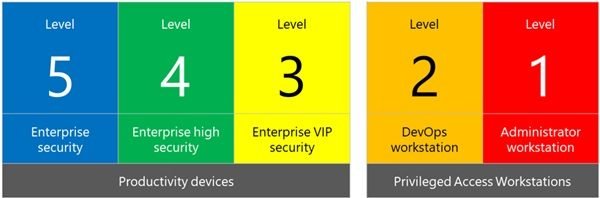
Ở đây, các con số thấp hơn cho thấy mức độ tăng cường bảo mật cao hơn. Sau đây là 5 cấp độ trong Khung cấu hình bảo mật (Security Configuration Framework)Windows 10 .
- Cấp độ 5: Bảo mật doanh nghiệp
- Cấp độ 4: Bảo mật cao cho doanh nghiệp
- Cấp độ 3: Bảo mật VIP doanh nghiệp
- Cấp độ 2: Máy trạm DevOps
- Cấp độ 1: Máy trạm quản trị viên
Hãy giải thích ngắn gọn từng cấp độ bảo mật sau:
1] Cấp độ 5 - Bảo mật doanh nghiệp:(1] Level 5 – Enterprise Security:)
Bảo mật doanh nghiệp(Enterprise) hoặc Cấp độ 5(Level 5) là cấu hình bảo mật tối thiểu cho thiết bị doanh nghiệp. Mức cấu hình bảo mật này chứa các khuyến nghị thường đơn giản và được thiết kế để triển khai trong vòng 30 ngày.
2] Cấp độ 4 - Bảo mật cao cho doanh nghiệp:(2] Level 4 – Enterprise High Security:)
Cấu hình này được khuyến nghị cho các thiết bị mà người dùng cần truy cập thông tin bí mật / nhạy cảm. Một số biện pháp kiểm soát trong số này có thể ảnh hưởng đến khả năng tương thích của ứng dụng, do đó thường chuyển qua quy trình kiểm tra-định cấu hình-thực thi. Theo Microsoft , các đề xuất cho Cấp độ 2(Level 2) có thể truy cập được đối với quản trị viên và các cấu hình có thể được triển khai trong vòng 90 ngày.
3] Cấp độ 3 - Bảo mật VIP doanh nghiệp:(3] Level 3 – Enterprise VIP Security:)
Nhắm mục tiêu cụ thể vào các thiết bị được điều hành bởi các tổ chức có nhóm bảo mật lớn hơn hoặc phức tạp hơn hoặc cho những người dùng / nhóm cụ thể có nguy cơ cao. Một tổ chức dễ bị nhắm mục tiêu bởi các đối thủ được tài trợ tốt và tinh vi nên theo đuổi cấu hình này. Việc triển khai bộ cấu hình này có thể phức tạp và thường mất hơn 90 ngày.
4] Cấp độ 2 - Máy trạm DevOps:(4] Level 2 – DevOps workstation:)
Microsoft đề xuất cấu hình này cho các nhà phát triển và kiểm tra, những người là mục tiêu hấp dẫn vì họ đang sử dụng các hệ thống chứa dữ liệu giá trị cao hoặc đang chạy các chức năng kinh doanh quan trọng. Mức độ này vẫn đang được phát triển và Microsoft sẽ đưa ra thông báo ngay khi nó sẵn sàng.
5] Mức 1 - Máy trạm quản trị viên:(5] Level 1 – Administrator Workstation:)
Máy trạm quản trị(Administrator Workstation) viên hoặc Cấp 1(Level 1) trong Khung cấu hình bảo mật (Security Configuration Framework)Windows 10 ( SEECON ) được thiết kế cho những quản trị viên “đối mặt với rủi ro cao nhất do đánh cắp dữ liệu, thay đổi dữ liệu hoặc gián đoạn dịch vụ”. (“face the highest risk, through data theft, data alteration, or service disruption.” )Giống như Cấp độ 4(Level 4) , cấp độ này cũng đang được phát triển và Microsoft sẽ đưa ra thông báo ngay khi nó sẵn sàng. Đọc thêm về cấp độ này trong Microsoft Documents(Microsoft Docs) .
Phân loại kiểm soát an ninh
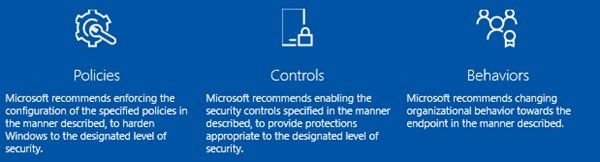
Do mức độ rủi ro liên quan đến từng loại thiết bị, khung cấu hình bảo mật Windows 10 hạn chế hơn ở các cấp thấp hơn. (Windows 10)Các đề xuất cho mỗi cấp độ được chia thành 3 loại khác nhau:
- Chính sách(Policies) : Những chính sách này đề xuất định cấu hình các chính sách bảo mật nhất định trên thiết bị như áp dụng độ dài mật khẩu tối thiểu, yêu cầu về độ phức tạp của mật khẩu, hủy kích hoạt tài khoản khách, các quy tắc tường lửa nhất định hoặc giới hạn một số quyền đối với các nhóm người dùng cụ thể.
- Kiểm soát(Controls) : Nhóm này khuyến nghị sử dụng một số tính năng hoặc ứng dụng bảo mật cụ thể. Ví dụ: điều khiển Cấp độ 5(Level 5) khuyên bạn nên định cấu hình các tính năng nhất định của Bộ bảo vệ Windows(Windows Defender) như Bảo vệ ứng dụng(Application Guard) hoặc Bảo vệ(Credential Guard) thông tin xác thực và đặt Microsoft Edge làm trình duyệt mặc định.
- Hành vi(Behaviors) : Nhóm này xác định các quy trình bảo mật như cài đặt các bản cập nhật bảo mật trong khoảng thời gian cụ thể sau khi phát hành hoặc tịch thu càng nhiều người dùng càng tốt từ nhóm quản trị viên.
Microsoft cho biết, đây là phiên bản nháp và họ đang thu thập phản hồi từ các tổ chức đang muốn triển khai chương trình thắt chặt bảo mật thiết bị. Bạn có thể đọc thêm tại docs.microsoft.com .
Related posts
New Security Features Trong Windows 11
Cách tự cho phép một file or app bị chặn trong Windows Security
Cách quản lý Trusted Root Certificates trong Windows 10
9 Tính năng & Ứng dụng của Windows 7 Không còn tồn tại trong Windows 8
Các tính năng bảo mật điện thoại thông minh phổ biến và cách chúng hoạt động
Access & use Microsoft Edge Giới thiệu về trang cờ trên Windows 10
Cách khôi phục hoặc đặt lại cài đặt Windows Firewall thành mặc định
Bật hoặc Off Use Speech Recognition trong Windows Mixed Reality
9 điều bạn có thể làm với Cấu hình hệ thống trong Windows
Đăng ký Program này cho Restart có làm gì trong Windows 11/10?
Windows 10 version 2004 May 2020 Update New Tính năng
Cách vô hiệu hóa Automatic Screen Rotation trong Windows 11/10
Tính năng Removed trong Windows 10 v 21H1
Cách bật Wake-on-LAN trong Windows 10
Cách chạy Windows Memory Diagnostics Tool trong Windows 11/10
Làm thế nào để Turn Off hay On Airplane Mode trong Windows 10
Microsoft Management Console (MMC) là gì trong Windows 10?
Làm thế nào để thay đổi News and Interests Feed Language trong Windows 11/10
Điều gì đang Trusted Platform Module? Làm thế nào để kiểm tra xem bạn có chip TPM?
Cách định dạng máy tính Windows 10
